 【资料图】
【资料图】
最近小编看到大家都在讨论winpe硬盘安装版_移动硬盘安装WinPE的步骤相关的事情,对此呢小编也是非常的感应兴趣,那么这件事究竟是怎么发生的呢?具体又是怎么回事呢?下面就是小编搜索到的关于winpe硬盘安装版_移动硬盘安装WinPE的步骤事件的相关信息,我们一起来看一下吧!
第一步,写主引导:打开GRUBGUI这个程序,运行之后,选择你的移动硬盘,千万不要选错了啊,选成机子的硬盘就完了。当然了,重写一下主引导就好了,也没什么大不了。
写了主引导之后,就是移动硬盘的分区了。 分区工具,我推荐WINPM,这个分区工具,很好用的。
用WINPM给移动硬盘分出一个主分区,这一步也很关键,然后设为可引导,也就是活动分区,只有主分区,才可以引导,一定要搞清楚,创建了主分区之后,一定要设为活动才行。(注:主分区基本只要4G就够了,为了避免误操作删除系统文件,主分区最好不要放东西!)
接下来,只需要复制文件就可以了。
第二步:将下载回来的WINPE镜像文件用WINRAR打开(ISO格式),把里面的所有文件及文件夹拖放到移动盘的主分区根目录下面,或者解压缩后复制到移动硬盘主分区根目录下也行。
第三步,找到WXPE文件夹,打开该文件夹,找到SETUPLDR.BIN ,NTDETECT.COM这两个文件,把这两个文件也复制到移动硬盘的主分区根目录下,然后把SETUPLDR.BIN改名为MTLDR。 在这儿,一定要注意SETUPLDR.BIN的扩展名BIN,在改名时,一定注意,MTLDR没有扩展名。(注:WXPE文件夹下还有主分区根目录下两个SETUPLDR.BIN都要改成MTLDR,否则PE启动不了)
如下图所示:
做完这些,就大功告成了。现在可以进WINPM把移动硬盘的主分区设置隐藏,这就是为什么我建议大家分区时主分区4G就够了,当然,也可以更小点。到目前为止,移动硬盘已经可以引导了,接下来,重新启动电脑,按“DEL”进入BIOS设置,将第一个启动盘设置为“USB-HDD”从移动硬盘启动,然后按F10保存退出,启动WIN-PE成功。
本文到此结束,希望对大家有所帮助。
关键词:
责任编辑:Rex_09






































 营业执照公示信息
营业执照公示信息